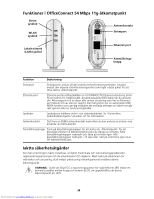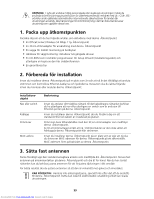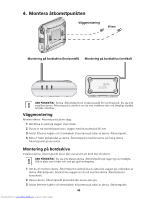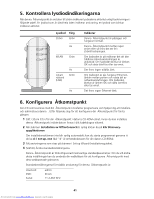3Com 3CRWE454G75 Quick Start Guide - Page 38
Diagnóstico de Problemas
 |
UPC - 662705506654
View all 3Com 3CRWE454G75 manuals
Add to My Manuals
Save this manual to your list of manuals |
Page 38 highlights
7. Diagnóstico de Problemas O que fazer se o Setup Wizard não detectar o Access Point Verifique se a inicialização do Access Point foi concluída Se o Setup Wizard for executado antes da inicialização completa do Access Point, o aplicativo não conseguirá localizar o dispositivo. Durante a seqüência de inicialização, o Access Point tenta obter um endereço IP do servidor DHCP na rede. Após tentar de 2 a 3 minutos sem êxito, o Access Point se autodefine para o uso do endereço IP estático padrão de fábrica 192.168.1.250, Máscara de Subrede 255.255.255.0. Às vezes, o endereço IP padrão aparece no Setup Wizard logo antes de o endereço atribuído no DHCP adequado ser definido. Se não conseguir abrir o navegador da Web para gerenciar o Access Point, tente executar o assistente novamente para obter o endereço correto. Verifique se o Access Point e o PC estão na mesma rede O Access Point e o PC devem estar na mesma rede e subrede físicas do Setup Wizard para que o Access Point possa ser detectado. Conecte-se manualmente ao Access Point Se o Access Point não detectar um servidor DHCP durante a inicialização, ele se auto-atribuirá o endereço IP estático padrão de fábrica 192.168.1.250, Máscara de Subrede 255.255.255.0. Para comunicar-se com o Access Point usando o endereço padrão, siga este procedimento: 1 Defina o endereço IP do PC como qualquer endereço na mesma subrede IP do Access Point (por exemplo, 192.168.1.10), com a mesma máscara de subrede do Access Point (255.255.255.0). 2 Aponte o navegador da Web para o endereço padrão Access Point: 192.168.1.250. 3 Neste momento será possível fazer login e alterar o modo operacional, e alterar o endereço IP estático, se necessário. A 3Com recomenda a definição de um endereço IP estático no Access Point, de modo que o endereço IP seja sempre conhecido. Dependendo do servidor DHCP usado, um endereço IP diferente poderá ser atribuído ao Access Point em cada reinicialização. Reinicialize o Access Point com os padrões de fábrica Para retornar o Access Point ao padrão de fábrica, desligue a alimentação da unidade, pressione e mantenha pressionado o botão de Reinicialização, e alimente a unidade novamente. Mantenha o botão de Reinicialização pressionado por 15 segundos e solte. Desligue e ligue a alimentação novamente e o Access Point assumirá as condições-padrão de fábrica. Observe que o endereço IP padrão só ficará disponível depois que o Access Point tentar obter um endereço de um servidor DHCP por 2 a 3 minutos. Para obter informações adicionais sobre o Access Point, visite o site da 3Com: www.3Com.com. 36 Downloaded from www.Manualslib.com manuals search engine